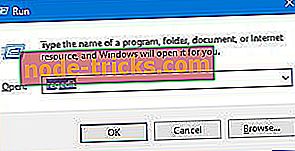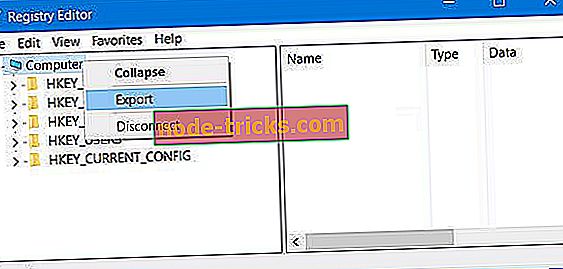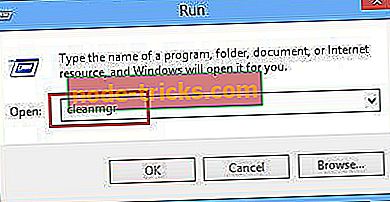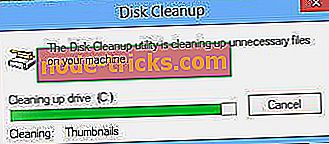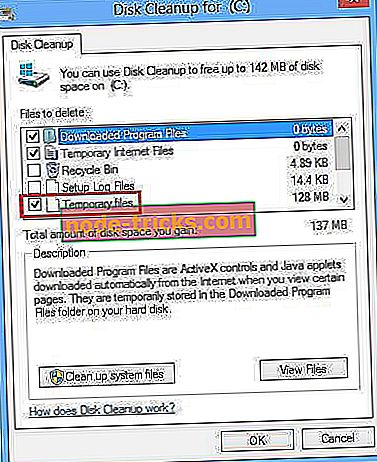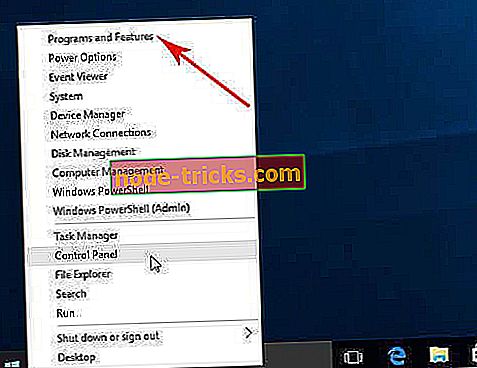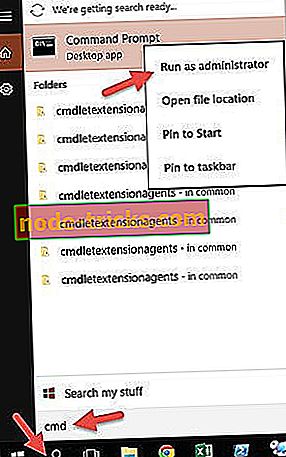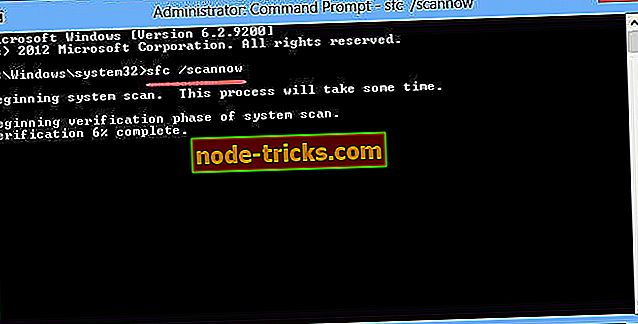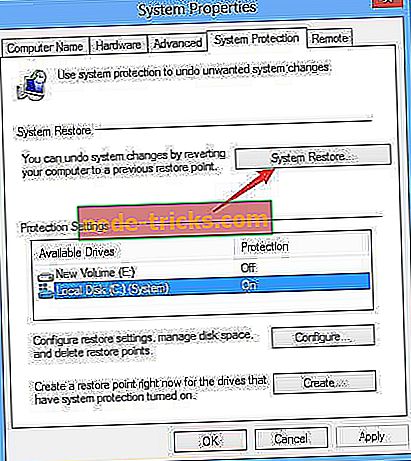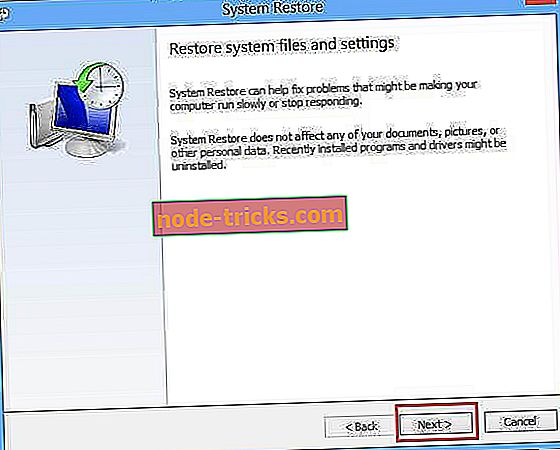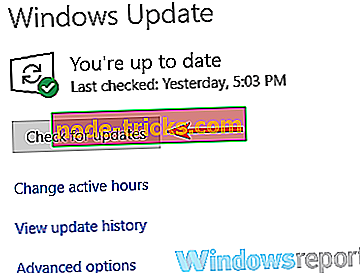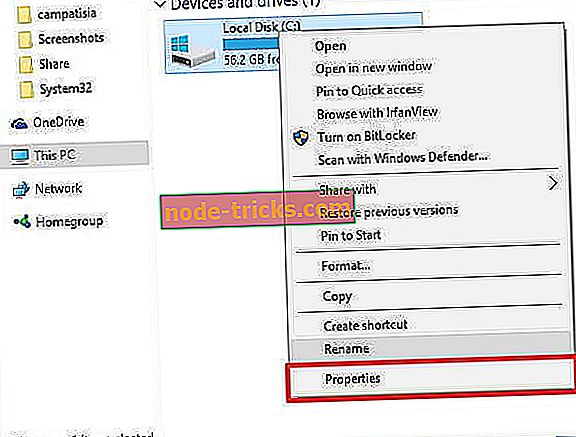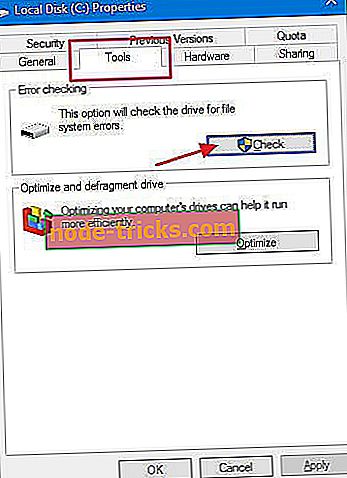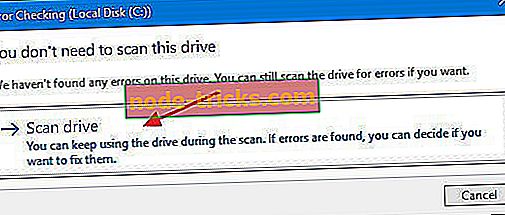Pridobite Avipbb.sys napako na vašem računalniku? Popravite jih s temi rešitvami
Napake, kot je avipbb.sys, so lahko zelo neprijetne za začetnike. Tudi nekateri strokovnjaki lahko pri odpravljanju te napake naletijo na težave.
Ob tej napaki avipbb.sys connotes, da je nekaj narobe z računalnikom in potrebuje nujno pozornost. Če napaka avipbb.sys ni določena pravočasno, lahko povzroči še eno resno težavo, ki bi lahko motila delovanje računalnika. Kljub temu, tukaj je nekaj preprostih korakov, ki jih lahko sledite, da bi dobili napako avipbb.sys iz vaše poti.
Kako lahko popravim napako Avipbb.sys na Windows 10?
- Znova zaženite računalnik
- Popravi poškodovani register
- Naredite globoko iskanje virusov
- Poskusite znova namestiti nameščene in odstranjene programe
- Posodobite gonilnike računalnika na najnovejše
- Zaženite orodje za preverjanje sistemskih datotek
- Uporabite obnovitev sistema
- Namestite posodobitve za Windows
- Preglejte trdi disk zaradi napak
1. Znova zaženite računalnik
Čeprav se ta rešitev zdi preveč preprosta, je dejstvo, da so številna računalniška vprašanja rešena samo s ponovnim zagonom računalnika. Če vam je to v redu, vam ni treba poskusiti nobenih drugih kompleksnih rešitev
2. Popraviti poškodovanega registra
Če so vnosi v registru povezani z avipbb.sys poškodovani, potem boste dobili napako avipbb.sys. Napake v registru so večinoma posledica zlonamernih napadov, nepravilne namestitve in odstranitve. Dosledno vzdrževanje registra je potrebno, da vaš računalnik ostane hiter in brez napak.
Če želite sami urediti vaš register, morate slediti naslednjim korakom. Vendar se prepričajte, da ustvarite popolno varnostno kopijo registra, preden ga popravite.
- Odprite urejevalnik registra s pritiskom na tipko Windows + tipko R na tipkovnici, kot je prikazano na sliki.

- Vnesite regedit v polje in pritisnite tipko OK .
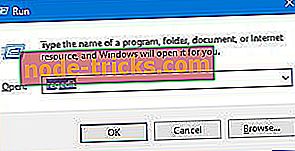
- Z desno miškino tipko kliknite Računalnik in v prikazanem polju pritisnite na Izvozi .
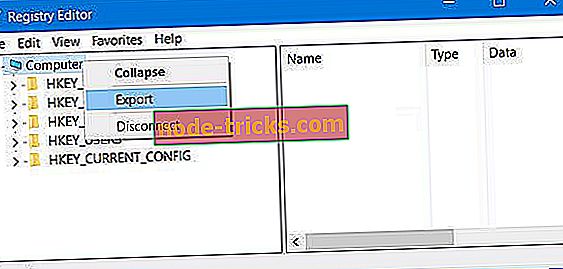
- Ustvarite ime datoteke in mesto za datoteko varnostne kopije in kliknite shrani
Upoštevajte, da je ročno urejanje registra na lastno odgovornost, zato boste morda razmislili o strokovni pomoči.
3. Naredite globoko iskanje virusov
Upoštevajte, da lahko nekateri zlonamerni programi, kot so vohunska programska oprema, trojanski konji in virusi, posegajo v vaš sistem, tudi če imate v računalniku protivirusne programe. Nekatera zlonamerna programska oprema lahko celo poskuša spremeniti avipbb.sys in druge datoteke. Če želite to popraviti, sledite tem korakom:
- Pojdite v varen način z omrežjem .
- Izbriši začasne datoteke .
- Uporabite bližnjico Windows + R, da odprete okno Zaženi. Vnesite cleanmgr in pritisnite OK .
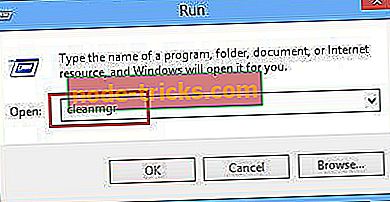
- Počakajte, da se postopek konča.
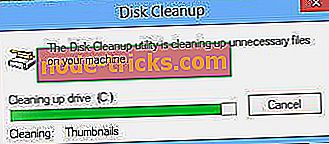
- Izberite Začasne datoteke in tiste, ki jih želite izbrisati, nato pa pritisnite OK, da jih trajno izbrišete.
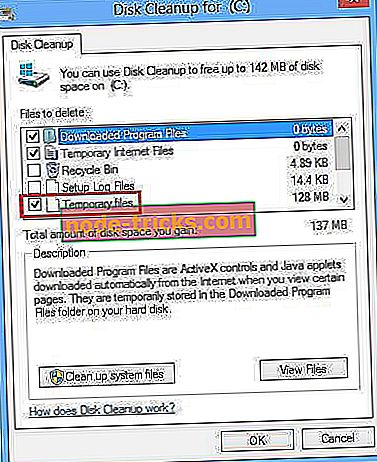
- Izvedite protivirusni pregled. Če vaš trenutni protivirusni program ni zaznal zlonamerne programske opreme, poskusite z drugim protivirusnim orodjem, kot je na primer Bitdefender .
- Po skeniranju odstranite zlonamerno programsko opremo in znova zaženite računalnik.
4. Poskusite znova namestiti nameščene in odstranjene programe
Če določena aplikacija ni pravilno nameščena in lahko povzroči napako v avipbb.sys. Če se po namestitvi ali odstranitvi programa pojavlja napaka avipbb.sys, poskusite znova namestiti program, tako da sledite tem korakom:
- Zaustavite program, ki uporablja datoteko avipbb.sys.
- Odprite Program in funkcije tako, da z desno tipko miške kliknete gumb Začni .
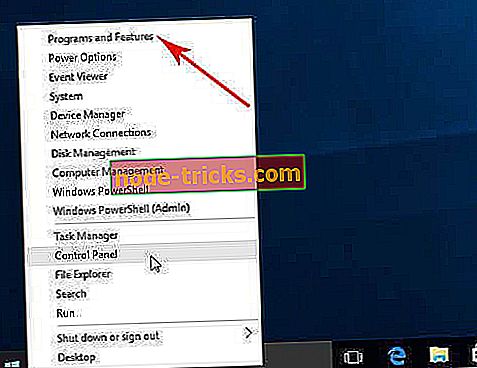
- Na seznamu izberite program, ki uporablja datoteko avipbb.sys. Kliknite gumb Odstrani na vrhu, da jo odstranite.
- Prikaže se okno za odstranitev. Sledite navodilom za odstranitev programa. Če imate kakršne koli težave, se posvetujte s strokovnjakom.
5. Posodobite gonilnike računalnika na najnovejše
Napako avipbb.sys lahko povzročijo tudi zastareli ali napačni gonilniki. Če želite odpraviti težavo, preverite, ali so gonilniki računalnika posodobljeni. Obstaja več načinov, s katerimi lahko odpravite to težavo, vendar je najhitrejši in najpreprostejši način za posodobitev gonilnikov uporaba orodja tretjih oseb, kot je TweakBit Driver Updater .
- Zdaj dobite Tweakbit Driver Updater
Omejitev odgovornosti: nekatere funkcije tega orodja morda niso brezplačne
6. Zaženite System File Checker
Preverjevalnik sistemskih datotek, imenovan tudi sfc / scannow, je bistvena storitev Windows, ki jo lahko uporabite za skeniranje sistemskih datotek in njihovo popravljanje. Sfc / scannow lahko zamenja te sistemske datoteke z novimi, če so poškodovane ali spremenjene. Zato je za napako avipbb.sys priporočljivo izvajati preverjanje sistemskih datotek.
- V začetnem iskalnem polju vnesite cmd . Pojavilo se bo majhno okno, z desno miškino tipko kliknite ukazni poziv in izberite Zaženi kot skrbnik .
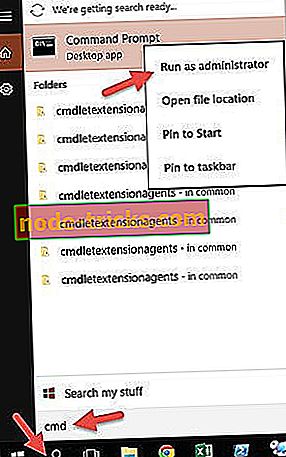
- Zdaj v oknu ukaznega poziva vnesite sfc / scannow in pritisnite tipko Enter .
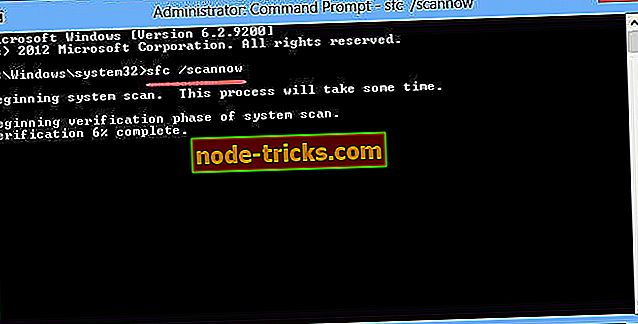
- Program za preverjanje sistemskih datotek opravi pregled in zamenja vse poškodovane datoteke.
7. Uporabite obnovitev sistema
Glavni namen tega je povrniti sistemske datoteke in programe v prejšnje stanje, ko je delal odlično. Pri odpravljanju napak avipbb.sys je to lahko zelo koristno, ker bo vrnilo sistemske datoteke, nameščene programe, vnose v register in številne druge datoteke. Če želite izvesti obnovitev sistema, sledite tem korakom:
- V iskalnem polju vnesite obnovitev sistema in izberite Ustvari obnovitveno točko .
- Kliknite gumb Obnovitev sistema .
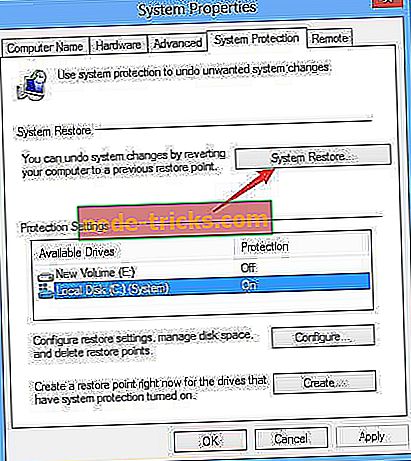
- Kliknite Naprej .
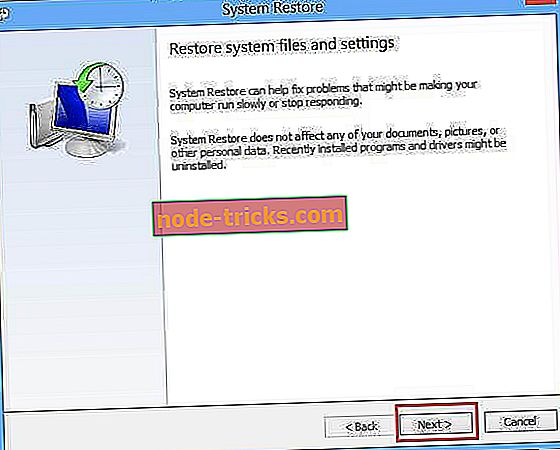
- Takoj, ko se prikaže okno čarovnika, izberite obnovitveno točko.

Opomba: Kliknite Skeniraj za prizadete programe samo, če niste prepričani, kateri programi so prizadeti. Nato kliknite Naprej, sledite navodilom in počakajte, da se obnovitev konča.
8. Namestite posodobitve za Windows
Ali ste vedeli, da Microsoft pogosto izdaja posodobitve in varnostne popravke za svojo programsko opremo? Včasih je namestitev posodobitev operacijskega sistema Windows lahko dobra rešitev za napako avipbb.sys.
- Odprite aplikacijo Nastavitve .
- Pojdite v razdelek Posodobitev in varnost in kliknite gumb Preveri za posodobitve .
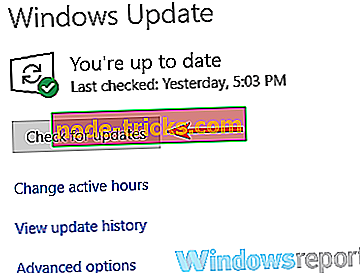
Počakajte, da Windows prenese najnovejše posodobitve.
9. Preglejte trdi disk zaradi napak
Napake strojne opreme in težave s programsko opremo lahko privedejo do napake modrega zaslona avipbb.sys. Zato je pomembno, da pogosto preverjate strojno opremo. Odklopite na novo dodane naprave strojne opreme, kot so tiskalniki, RAM stiki itd. Če je odpravljena napaka avipbb.sys, je gotovo, da je bila odklopljena strojna oprema. Če te napake še vedno ostanejo, preverite, ali so na trdem disku napake. Če želite preveriti, ali obstajajo napake na trdem disku, sledite tem korakom.
- Hkrati pritisnite tipko Windows + tipko E.

- Z desno tipko miške kliknite lokalni disk C in izberite Lastnosti .
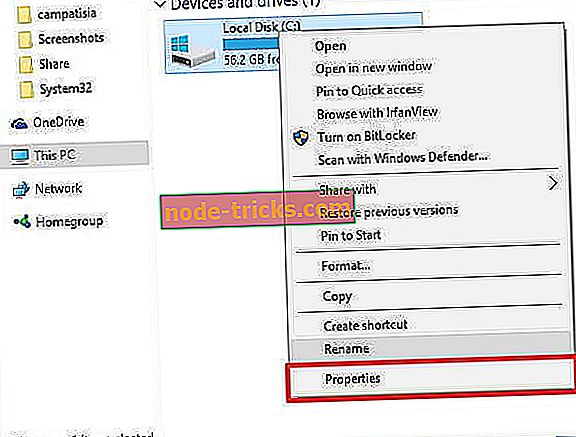
- Kliknite na Orodja in pritisnite gumb Preveri .
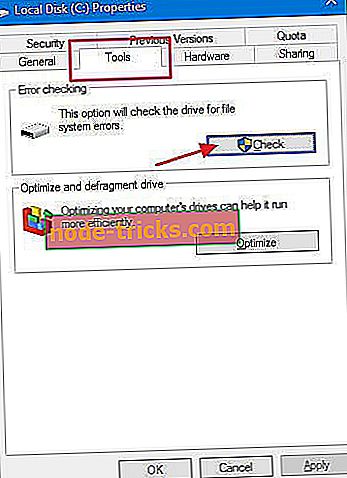
- Za nadaljevanje postopka kliknite Drive On Scan .
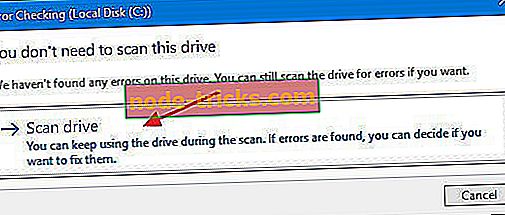
- Če se najde napaka, boste morda morali zamenjati trdi disk.
Če so vam naše rešitve pomagale odpraviti napako v avipbb.sys, nam to sporočite v oddelku za komentarje spodaj.